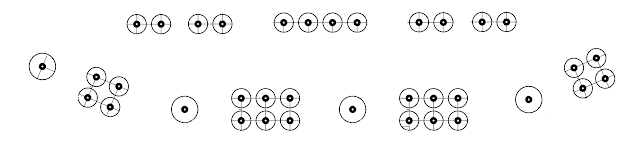Construcción Maquina Arcade (Control Panel)
Buenas, voy a probar a iniciarme en esto de los Blogs, era una idea que tenia en la cabeza desde hace tiempo, quería recopilar las "locuras" que hago, y compartir los problemas y soluciones que he ido encontrando y adoptando.
Para esta primera entrada, quiero compartir la maquina Árcade de los 90s que estoy fabricando, la idea inicial era fabricar un Bartop, un Bartop es la típica maquina de los 90s, pero sin "pie", esta como partida por la mitad.
 |
| (Imagen extraída desde la web: Árcade Madrid) |
Pero, al contárselo a mi mujer, y enseñarle alguna foto, me informó, muy amablemente que en casa no había sitio para los dos, así que me dio a elegir que se quedara en casa o la maquinita o yo.... y como en el trastero hace mucho frío, decidí cambiar de diseño.... :s
Así que continué dándole vueltas a la idea hasta que descubrí otra modalidad o tipo, que es la de hacer solo el panel de mandos o control (lo llaman CP, siglas de ingles control panel)
 |
| (Imagen extraída de Google) |
Esta idea me sedujo mas, ya que tenia como ventaja, que se podía conectar a cualquier tele, y que era portátil, cuando no lo usara, lo podría esconder bajo la cama.
Una vez que tuve claro que hacer, pensé en los materiales que me iban a hacer falta, y lo primero fue, sobre que Hardware haría correr el MAME (Multiple Arcade Machine Emulator) , estuve leyendo que la gente usaba PCs viejos que no usaban, metían la placa base, gráfica, fuente de alimentación y HDD dentro del mueble, instalaban MAME sobre Windows o algún otro sistema Operativo basado en Linux y lo que llaman un Frontends para dar una apariencia "bonita" al sistema, pero después de estar algunos dias investigando y haciendo pruebas.... vi que era "complicado" y que iba a requerir mas tiempo del que me gustaria para poner en marcha todo, probé a instalar los que la propia web de MAME recomendaba, pero no me terminaron de convencer, el interface no lo vi sencillo.
Así que me incline por usar una Raspberry pi 3, con un sistema operativo RetroPie, esta todo integrado, fácil de instalar, configurar y usar.
El otro Hardware que me hacia falta eran los mandos, leí en Internet que habían de dos tipos: Americanos y Japoneses.
 |
| (Tipo Americano. Imagen extraída de Google) |
|
 |
| (Tipo Japones. Imagen extraída de Google) |
Personalmente me gusta mas el de tipo Americano, puede hacerme con ellos en Aliexpress.
Otra cuestión que me planteé fue la del numero de jugadores, ya que recordaba que de niño nos encantaba jugar a las maquinas de 4 jugadores, jugábamos en modo cooperación, y se me ocurrió cambiar mi planteamiento de 2 a 4 jugadores, asi podria jugar con mis 2 hijas y mi mujer! xDD.
Por lo que decidí un diseño para 4 jugadores, este es el resultado (todavía me faltan botones y mandos).
 |
| Progreso de mi maquina Arcade para 4 jugadores |
La idea final es que tenga 4 jugadores, el jugador 3 y 4 tendrán 4 botones ¿que por que?, pues porque los juegos de 4 jugadores, suelen ser sencillos, no se suelen usar mas de 2 botones (salto y disparo), Sin embargo, el jugador 1 y 2 suele usar mas botones, juegos como el Street Fighter, tiene 3 puñetazos y 3 patadas, por eso es que estos jugadores tienen que tener como mínimo 6 botones.
Pero.... ¿como he llegado hasta aquí? pues es lo que voy a tratar de explicar, empezare por los materiales que he necesitado:
- Raspberry pi 3. (Amazon - 39€)
- Tarjeta de memoria micro-SD ScanDisk Ultra de 32Gb. (Amazon - 9,9€)
- Kit para Raspberry pi 3 compuesto de caja, disipadores y alimentador de 2,5A. (Amazon - 12€)
- Kit de 2 jugadores tipo Americano. Controladora USB doble para 2 players fabricante: Xin-Mo Dual (Aliexpress - 2x51€).
- Cantonera en U de 16mm. (Leroy Merlin - 3€)
- Contrachapado blanco de 16mm.
- Tornillos, ángulos metálicos y bisagra de piano. (Leroy Merlin - 3€)
- Conector alimentación C14 para empotrar en la madera. (Aliexpress - 2€)
- Conector HDMI para empotrar en madera. (Aliexpress - 3€)
Total gastado: 175€
Cosas que recomiendo: Los disipadores para la Raspberry Pi 3. El Mame pone a tope la Raspberry, por lo que os recomiendo el kit de refrigeración, ya veréis como se calienta, y ya sabeis que la electrónica, cuanto mas fresquita mejor! :). La controladora, que sea DUAL si vais a hacer 4 player, si haceis 2 player, os recomiendo que vaya por separado, es decir cada player con su controladora, aunque gasteis 1 USB mas, merece la pena, porque hay que modificar una cosa de la configuracion y es un poco lioso.
Una vez tengas lo materiales, yo comencé por hacerme una plantilla con la disposición de los mandos/botones, me descargue una, la modifique un poco (junte los botones al mando) e imprimí 2 pares: dos con 4 botones y 2 con 6 botones, las fui colocando hasta llegar a la medida de 100cms (1 metro) y las fije con celo a una madera contada a esa medida (100x23), luego le hice los taladros de 30mm de diámetro para introducir los botones y mandos quedándose así:
 |
| Plantilla para calcular espacios y medidas. Imagen extraída de Google |
Esta es la plantilla que pegue a la madera e hice los taladros sobre ella:
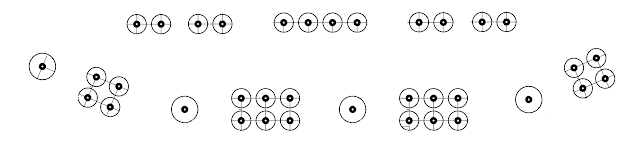 |
| Diseño del panel de control |
 |
| Panel de Control con los agujeros de los botones y mandos |
Quizás lo mas difícil de este paso fue hacer los taladros, encontrar la broca de 29-30mm para hacerlos es difícil, pues no es una medida de broca que tengamos habitualmente en casa.... :( yo utilice una broca cónica que tenia en el trabajo, la usamos para taladrar a medida los prensas que van a las cajas de conexiones.
Cada Jugador tiene 2 botones adicionales (Creditos y el Start del propio jugador) ademas de 4 botones generales para controlar el interface MAME / RetroPie.
Luego corté 3 maderas mas: La base (22x100). Frontal y Trasera (100x8). Estas las uní con escuadras metálicas a la base y la trasera le puse la bisagra contra el panel de control. Después corte los laterales con la típica forma ondulada de una maquina Árcade y las uní al conjunto, poniendo la cantonera en U.
 |
| Maderas acopladas con los botones y mandos puestos (provisional, pues me faltan botones y mandos). |